胶片滑动教程
粉丝279.9万获赞1562.4万
相关视频
 01:02查看AI文稿AI文稿
01:02查看AI文稿AI文稿十秒钟教你制作复古胶片,滚动片头效果 左下角打开剪映使用,边看边剪。首先导入一段视频,关闭原声,点亮素材开头,添加一个关键针, 时间线来到四秒位置,将视频突出画面到右边屏幕外,返回到开头点,新增画中画。导入第二段素材,双指方大致全屏开头打上一个关键针,再将图片拉到画面左边屏幕外,接着来到四秒位置,把素材拉回到画面中间,对齐蓝色参考线 八秒位置,再将素材拖到画面最右边,来到四秒处,继续新增画中画。选择第三段素材开头处,依然先打上关键针,拖到画面到最左边,来到八秒处,再 将素材拖回带中间十秒处分割,删除多余的部分,点击特效复古里的胶片三滴滴里的复古滴滴四作用对象都改为全局,这样视频就做好了。
313云景(手机摄影)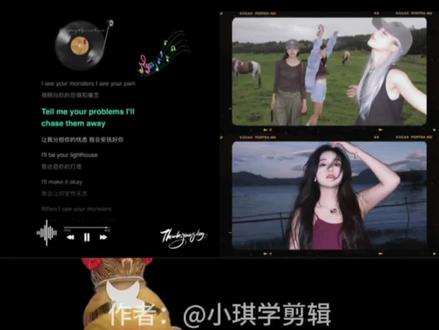 01:41
01:41 01:00查看AI文稿AI文稿
01:00查看AI文稿AI文稿怎样让视频有胶片感滑动的效果?干货来喽,点赞收藏!先导入两段视频,在第一段视频开头打上关键针,往后拖视频到四秒的位置,把这个视频画面呢从右边移出去,选中第二段视频给他切入到画中画,和主视频对齐,再开头打开关键针,然后把视频从左边先移出屏幕, 再到四秒的位置,把这个视频再拖回来,放在正中间,时间轴,再到八秒的位置,再把视频从右边移出屏幕,现在回来我们再把时间轴放在四秒的位置, 现在画中画,再导入一段新的视频,也是在开头打开关键针,先把它从左边移出屏幕,往后拖视频到八秒的位置,再把视频移回来,放到正中间。多个视频也是一样的操作,让这几个视频呢有从左到右滑动的效果。接下来打开特效, 在复古分类找到胶片三,还有胶片框三添加进来,把时长拉满。 ok, 一个很简单的胶片感滑动的效果就做好了。 ok, 关注我,每个视频都是收获!
8459富索索 00:47查看AI文稿AI文稿
00:47查看AI文稿AI文稿教你制作胶片滚动卡点效果, 先导入十三张图,图片时长都调到零点三秒。点击音频音效里搜索投影仪放映声,选择特效 复古里的放映滚动,把时长拉满,点击右边加号,再导入多张图片,添加收藏好的音乐,选择节拍,点击自动踩点,标记出节奏点,调整每张图片跟节奏点对齐,剩下的都是相同操作。点击中间小方块,选择光效里的泛白转场 和叠化转场。点特效复古里的胶片框,音效里搜索闪光灯。像我这样摆放这个卡点,效果就做好了。左下角打开剪映使用,边看边剪。
520云景(手机摄影) 01:05
01:05 01:25查看AI文稿AI文稿
01:25查看AI文稿AI文稿今天我们来制作这种胶片滚动卡点效果,来看详细教程。 先导入十二张图片,将每张照片的时长调整成零点二秒,再点击音效,添加胶卷过卷声,音效时长和图片保持一致,再点击特效画面特效,添加复古中的放映滚动效果, 结尾和图片保持对齐,在主轨道再添加一些照片进来,然后点击音乐,添加收藏好的音乐,选择音乐,点击节拍,再点击自动踩点,然后调整一下快慢, 再调整一下照片的时长,让每一张照片时长对齐两个小黄点,结尾,把多余的音乐分割删掉。 再来点击两个照片之间的小白点,添加叠画中的闪黑转场效果,后面每段中间的转场都加上,最后再添加胶片框和黑色噪点,这两个特效,特效时常和主视频保持一致。做完之后我们来看效果。
2182嘻嘻视觉馆 01:17查看AI文稿AI文稿
01:17查看AI文稿AI文稿今天我们来学习这个 dv 胶片复古滚动 vlog 片头吧。 首先点击开始创作,导入八张你喜欢的照片,将每张照片的时间调至零点三秒,然后点击特效,选择画面特效,点击复古,选择放映滚动,将特效调整到看画面时间一致,点击音效搜索胶卷, 选择老电影胶片放映机,音效时间和画面一致。再次导入七张你喜欢的照片,点击音乐,选择歌曲,点击节拍,选择自动踩点,将第一段视频最后一张照片 拉长到音乐第一个卡点,这样衔接更自然。然后将后面的照片长度都依次卡音乐小黄点。然后点击特效, 点击画面特效,选择复古里的回忆胶片,调整特效长度,点击后半段视频里的每个白色照片衔接点,添加转场特效,选择闪黑。最后剪掉多余画面和音乐导出保存,一起看看成片吧!
757小雨点点 02:24
02:24











